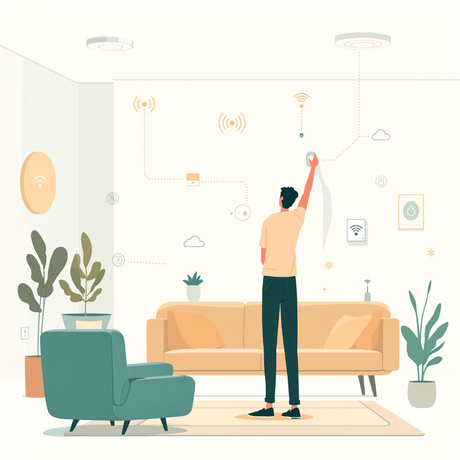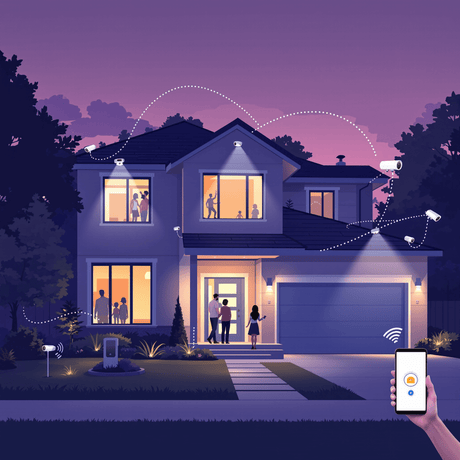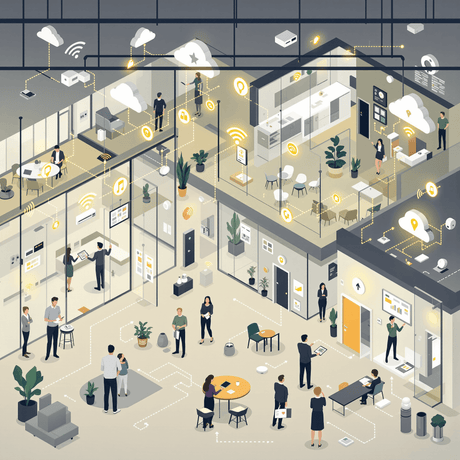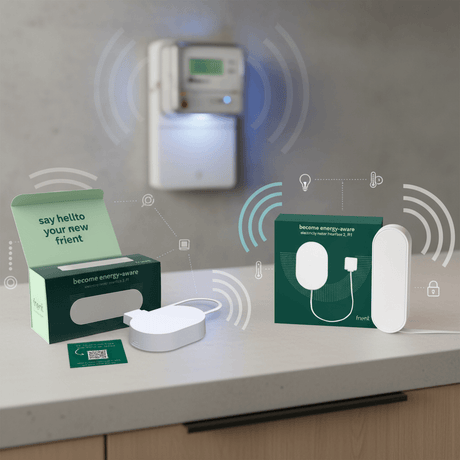Ein häufiges Anwendungsgebiet der Heimautomatisierung ist die Steuerung von Gerätegruppen, wenn ein Gerät ausgeschaltet wird oder in den Standby-Modus wechselt. Ein gutes Beispiel hierfür ist die Einschaltung aller AV-Geräte beim Einschalten des Fernsehers und die Ausschaltung beim Standby-Modus. Dies ist ganz einfach mit einem
Diese Anleitung zeigt die Verwendung eines TKB TZ88 Wandstecker, um den Stromverbrauch eines Fernsehers zu überwachen und einen
Komponenten
Für dieses Beispiel habe ich verwendet:
- TKB TZ88 Wandstecker mit Stromüberwachung - Messung des Stromverbrauchs des Fernsehers
- TKB TZ68 Ein/Aus-Wandstecker - Steuerung des Blu-Ray-Players
-
Popp Dimmer Wandstecker - Steuerung einer Tischlampe - iTach WF2IR IR-Adapter – Steuerung des AV-Receivers und Verstärkers per Infrarot
![]() Abbildung 1: Gerätesymbole in
Abbildung 1: Gerätesymbole in
Vor Ort erstellen
Diese Szene nutzt den Stromverbrauch des Fernsehers als Auslöser. Der Fernseher verbraucht im Standby-Modus etwa 1 Watt. Daher überwacht diese Szene die vom TKB TZ88 gemeldete Leistung und wird ausgelöst, wenn diese über 10 Watt liegt. Sie schaltet dann die anderen Geräte ein und stellt die Tischlampe auf 50 % Helligkeit ein.
Alle Informationen zu
- Gehen Sie zum Szenen und klicken Sie auf „Szene hinzufügen'
- Geben Sie der neuen Szene eine Name und wählen Sie eine Zimmer aus der Dropdown-Liste
- Wählen Sie die Option „Aktive Szene' Und 'Starten, wenn Home Center 2 startet' Kisten
- Klicken Sie auf die Schaltfläche „Fortschrittlich' und klicken Sie dann unter 'Szene mit Grafikblock hinzufügen' auf 'Speichern'
- Klicken Sie im schwarzen Szenenfeld auf das „+' Symbol, um Geräte und Auslöser für die Szene hinzuzufügen
- Gehen Sie im Dropdown-Menü zu Geräte und wählen Sie das Gerät aus, das Sie als „Auslöser“ verwenden möchten.
- Wählen Sie im gelben Block „Bedingung“ „W >'
- Wählen Sie im grünen Block „Status“ „AN' und geben Sie '10' - Dadurch wird die Szene ausgelöst, wenn die gemeldete Leistung (W) größer als 10 W ist
- Fügen Sie ein 'Dann' Bedingung und fügen Sie dann das erste Gerät hinzu, das durch diese Szene eingeschaltet werden soll
- Hinzufügen und 'UND' Bedingung und fügen Sie dann die restlichen Geräte hinzu
- Wenn Sie fertig sind, klicken Sie auf das graue 'Speichern' Taste
 Abbildung 2: Die Szene „Ein“ wird ausgelöst, wenn der Stromverbrauch des Fernsehers über 10 W liegt
Abbildung 2: Die Szene „Ein“ wird ausgelöst, wenn der Stromverbrauch des Fernsehers über 10 W liegt
Off-Szene erstellen
Erstellen Sie eine zweite Szene, um die Geräte auszuschalten, wenn der Fernseher in den Standby-Modus wechselt.
Diese Szene wird ausgelöst, wenn der Stromverbrauch des Fernsehers unter 10 W liegt. Sie ist fast identisch mit der Szene „Ein“.
 Abbildung 3: Die Szene „Aus“ wird ausgelöst, wenn der Stromverbrauch des Fernsehers unter 10 W liegt
Abbildung 3: Die Szene „Aus“ wird ausgelöst, wenn der Stromverbrauch des Fernsehers unter 10 W liegt
Energieüberwachung
Da Sie den TKB TZ88 haben, der den Stromverbrauch des Fernsehers misst, können Sie den Energieverbrauch des Fernsehers (und sogar Ihre Sehgewohnheiten) überwachen, indem Sie die
 Abbildung 4: Überwachung des Energieverbrauchs in
Abbildung 4: Überwachung des Energieverbrauchs in
Verwandte Informationen
- APNT-50: Hinzufügen von Geräten in
Fibaro Heimcenter - APNT-61: Erstellen einer Szene in
Fibaro Heimcenter - APNT-62: Planen einer Szene in
Fibaro Heimcenter - APNT-26: Bewegungsaktiviertes Licht mit
Fibaro Heimcenter - APNT-28: Sonnenuntergang-Sonnenaufgang-Beleuchtung mit
Fibaro Heimcenter - APNT-72: Ändern
Fibaro Home Center-Symbole